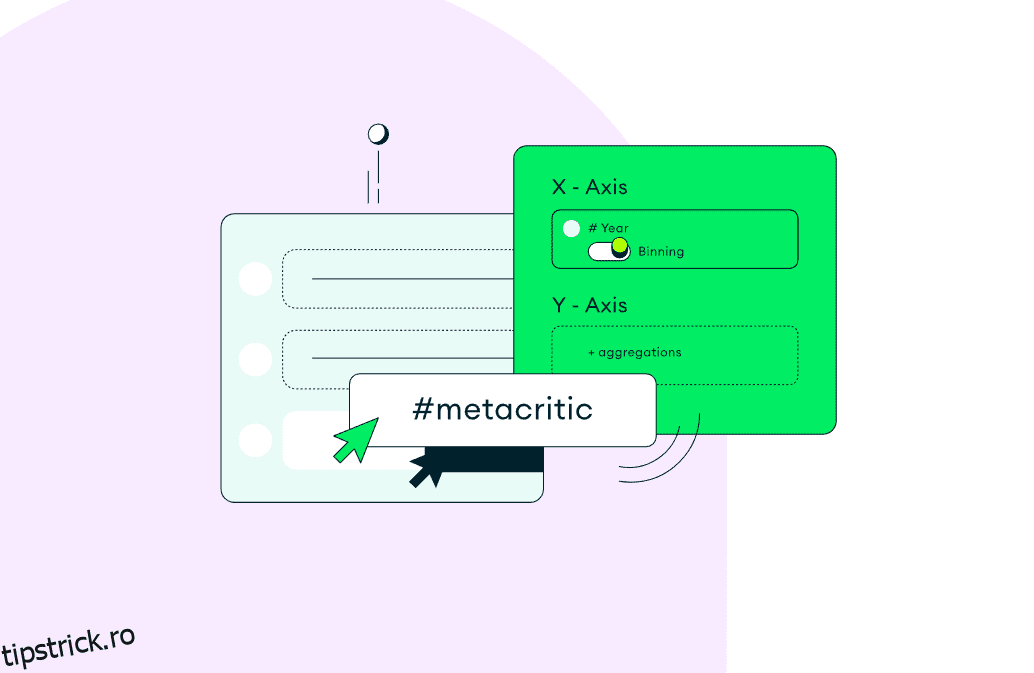Doriți să creați diagrame interactive cu aspect profesional din baza dvs. de date? Puteți folosi MongoDB Charts gratuit!
Calitatea și tipul de informații pe care le obțineți din baza de date depind de aplicația de diagramă pe care o utilizați, deoarece diagramele dezvăluie diverse modele vizuale pe care nu le puteți detecta în datele tabulate.
Dacă aveți o bază de date NoSQL sau o bază de date non-relațională din operațiuni de afaceri, cum ați vizualiza-o? Ați exporta-o într-o altă aplicație costisitoare de business intelligence (BI) și ați începe de la zero?
Absolut nu! Doar încărcați baza de date în format CSV în MongoDB Atlas și utilizați modulul MongoDB Chart pentru a vizualiza datele în orice diagramă doriți.
Continuați să citiți pentru a afla modulul MongoDB Atlas Charts din interior spre exterior!
Cuprins
Introducere în diagramele MongoDB
MongoDB Atlas Charts este un instrument modern de vizualizare a datelor. Este o parte integrantă a aplicației web de date în cloud MongoDB. Poate citi milioane de obiecte JavaScript Object Notation (JSON). Apoi, vă oferă o modalitate interactivă de a crea vizualizări de date remarcabile pe care publicul le place.
Dezvoltatorii MongoDB au introdus această aplicație pentru a elimina restricțiile de utilizare ale aplicației MongoDB. Deoarece este un instrument nativ de creare de diagrame și grafice, depășește tot felul de probleme ale bazelor de date, cum ar fi compatibilitatea codului, instrumentele, mișcarea datelor, duplicarea datelor și multe altele.
Deși aplicația este disponibilă printr-o aplicație web, puteți instala instantaneu instrumentul de graficare pe serverul MongoDB local.
Aveți nevoie de diagrame MongoDB
Cu instrumentul de graficare, nu este nevoie să cumpărați o altă aplicație BI pentru a explora tipare și pentru a găsi informații de analiză în datele dvs. de afaceri.
Instrumentul este extrem de benefic pentru afacerea dvs. dacă utilizați deja MongoDB ca strat de bază de date NoSQL al aplicației dvs. web sau al aplicației mobile.
Veți găsi, de asemenea, câteva motive suplimentare pentru a utiliza acest instrument de graficare mai jos:
- Este sigur să utilizați acest instrument dacă afacerea dvs. a standardizat și autorizat deja MongoDB pentru utilizare în afaceri. Nu trebuie să vă faceți griji cu privire la cerințele de conformitate cu software-ul corporativ.
- Interogarea datelor dintr-o bază de date existentă, organizarea datelor de ieșire și transmiterea acestora la un instrument BI pentru vizualizare este descurajantă.
- Vă scutește de trimiterea prin e-mail a imaginilor vizualizărilor către colaboratori sau părți interesate. Îi puteți invita direct pentru colaborare online.
- Aplicația web vine cu trei straturi de securitate a datelor. Acestea sunt izolarea rețelei, criptarea end-to-end și gestionarea accesului bazat pe roluri.
În continuare, vom discuta în detaliu caracteristicile MongoDB Charts.
Caracteristici
#1. Instrument nativ
În aplicația cloud MongoDB, MongoDB Chart este aplicația nativă. Fiind nativ, procesează bazele de date în backend și vă oferă o interfață curată pentru a construi diagrame. Nu este nevoie să curățați, să transformați și să rafinați fișierul de bază de date NoSQL CSV importat.
Instrumentul citește întreaga bază de date. Apoi organizează în mod corespunzător câmpurile, documentele și obiectele imbricate utilizabile în realizarea diagramelor.
#2. Clădirea diagramelor prin glisare și plasare
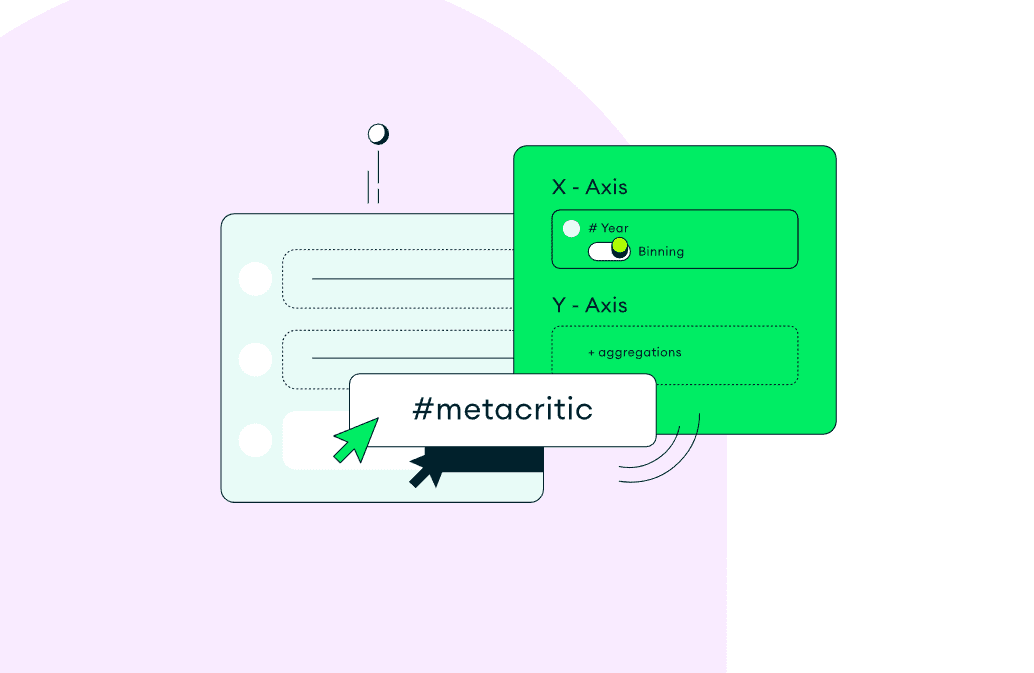
Este unul dintre cele mai populare instrumente de graficare fără cod pentru bazele de date NoSQL. Puteți importa pur și simplu un fișier CSV în clusterul Atlas al MongoDB. Apoi, baza de date importată este ușor accesibilă din fila Diagrame.
Când creați un tablou de bord grafic, pur și simplu trageți și plasați câmpuri, documente sau obiecte. Instrumentul va începe să deseneze diagrama în timp real.
#3. Disponibil gratuit
Instrumentul vine gratuit! Nu este nevoie să cumpărați un nou instrument BI dacă baza de date este deja pe MongoDB.
Alternativ, vă puteți înscrie pentru un cont gratuit MongoDB Atlas și puteți obține acces la funcționalitățile grafice.
#4. Analize statistice
Aplicația MongoDB Charts are o funcționalitate de agregare încorporată. Cu aceasta, puteți aplica diverse valori datelor pe care doriți să le vizualizați.
Acum, puteți aplica analize statistice cum ar fi abaterea standard, medie, mod etc., pentru a genera perspective de afaceri care să poată fi acționate.
#5. Potrivit pentru baze de date bazate pe documente
Dacă aplicația dvs. web sau mobilă primește date dintr-o bază de date NoSQL, atunci puteți construi fără efort tablouri de bord pe acele aplicații folosind MongoDB Charts.
Baza de date poate consta din mai multe matrice, obiecte și documente imbricate în interiorul obiectelor primare. Nu trebuie să organizați datele executând interogări. Pur și simplu importați baza de date în instrumentul de diagramă și începeți să creați vizualizări la rece.
#6. Extrage baze de date din MongoDB Atlas
Aplicația de grafică oferă, de asemenea, o integrare fără cod pentru MongoDB Atlas. Din proiectele tale Atlas, poți adăuga seturi de date în aplicația Charts. Apoi, cu câteva clicuri, puteți obține vizualizări de date la nivel de întreprindere.
#7. Curba minimă de învățare
MongoDB Charts este cea mai ușoară aplicație de desenare grafică printre alte instrumente de business intelligence și vizualizare a datelor.
Există un număr limitat de funcții pe care trebuie să le învățați. Algoritmul de backend al MongoDB Charts structurează automat baza de date pentru vizualizare. Trebuie doar să alegeți un tip de diagramă și să trageți și să plasați câteva valori pe axele X și Y.
#8. Tablouri de bord cu mai multe baze de date
Puteți construi un tablou de bord online interactiv în timp real pentru utilizare în afaceri prin extragerea datelor din mai multe clustere Atlas.
Componente
Datele sursă trebuie să treacă prin mai multe componente înainte de a fi afișate ca informații vizuale. Găsiți mai jos componentele pe care le veți vedea în interfața cu utilizatorul:
Bord
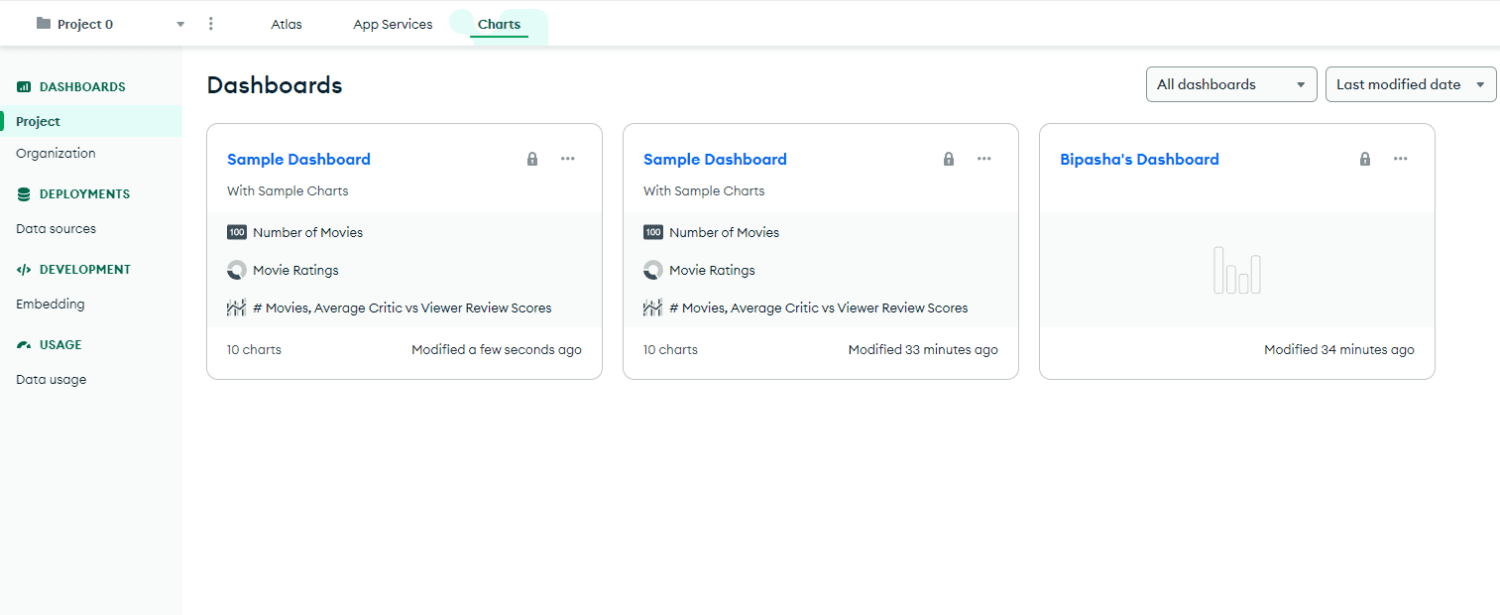
Tabloul de bord este primul instrument secundar pe care îl veți folosi pentru a începe vizualizarea datelor pe MongoDB. Găzduiește toate diagramele și graficele. De asemenea, vă permite să organizați diagrame din diverse surse pentru a crea un tablou de bord global pentru afaceri.
De exemplu, puneți diagrame cu linii ale datelor de performanță de la departamentele de afaceri precum marketing, vânzări, servicii clienți etc., pentru a cunoaște starea generală de sănătate a companiei dvs.
Un tablou de bord poate conține o diagramă sau mai multe. Tabloul de bord are următoarele subfuncții:
- Exportați ca fișier CHARTS
- Distribuiți colaboratorilor în niveluri precum Proiect, Organizație și Public
- Aplicați diferite filtre de diagramă direct din tabloul de bord
- Obțineți codul de încorporare pentru tabloul de bord pentru a-l introduce în aplicațiile mobile, aplicațiile web, site-urile web etc.
- Primiți notificări când colaboratorii fac modificări
Chart Builder
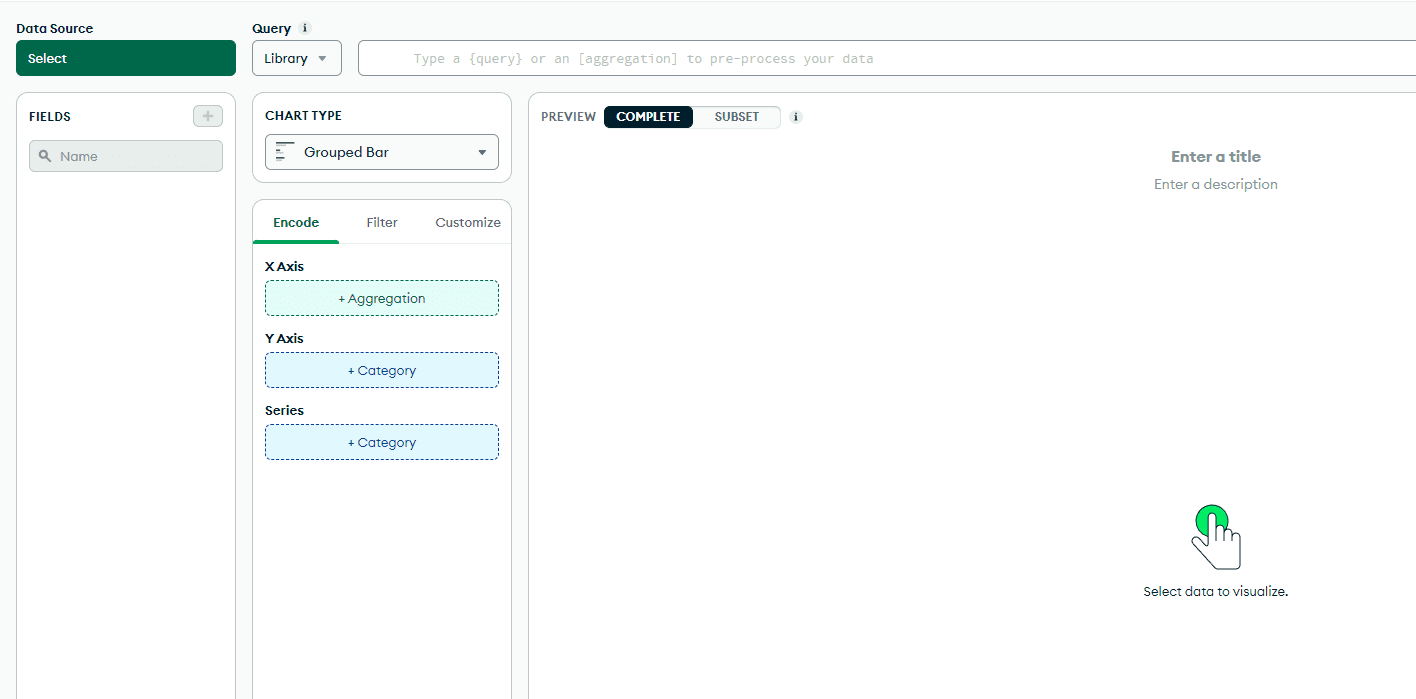
Chart Builder este pânza în care creați, editați și modificați vizualizările de date. Caracteristicile secundare ale acestui spațiu de lucru pentru diagrame sunt următoarele:
- Un buton simplu pentru a adăuga surse de date
- Un panou Câmpuri care prezintă toate câmpurile, documentele și documentele imbricate ale bazei de date
- Un panou Tip de diagramă pentru a alege dintr-o mare varietate de vizualizări de date
- Panou Chart Encode pentru a construi diagramele prin manipularea axei X și a axei Y
- Opțiune de a comuta panoul Codificare la Filtrare și Personalizare
- Fereastra de previzualizare continuă să deseneze diagrama în timp real pe măsură ce adăugați valori din panoul Câmpuri
- O consolă de interogări pentru a interoga baza de date sau pentru a preprocesa datele folosind o agregare
Diagrame și grafice
În panoul Tip de diagramă din Chart Builder, obțineți o serie de diagrame care vă ajută în analiza datelor. Mai jos este o listă a diagramei și graficelor acestui instrument:
BarLineCircularColumnAreaTextComboGridGeospatial
Sursă de date
Sursa de date ar putea fi o colecție Charts View sau MongoDB care conține datele pe care trebuie să le vizualizați.
Vizualizarea diagramelor este deosebit de importantă, deoarece vă permite să aplicați o conductă de agregare unei colecții MongoDB. Prin urmare, puteți preprocesa o bază de date neoptimizată pentru vizualizare.
Când interacționați cu butonul Sursă de date, aveți următoarele opțiuni din care să alegeți
- Sursa sugerată în funcție de utilizarea MongoDB Charts
- Proiect din care puteți importa date grupate
- Exemplu de sursă de date oferită de MongoDB
Cum se configurează MongoDB Atlas Charts
Urmați acești pași pentru a începe să creați vizualizări de date pe MongoDB pentru partajarea și găzduirea online:
- Vizitați pagina de înregistrare pentru MongoDB Atlas.
- Creați un cont sau înregistrați-vă cu un e-mail Google.
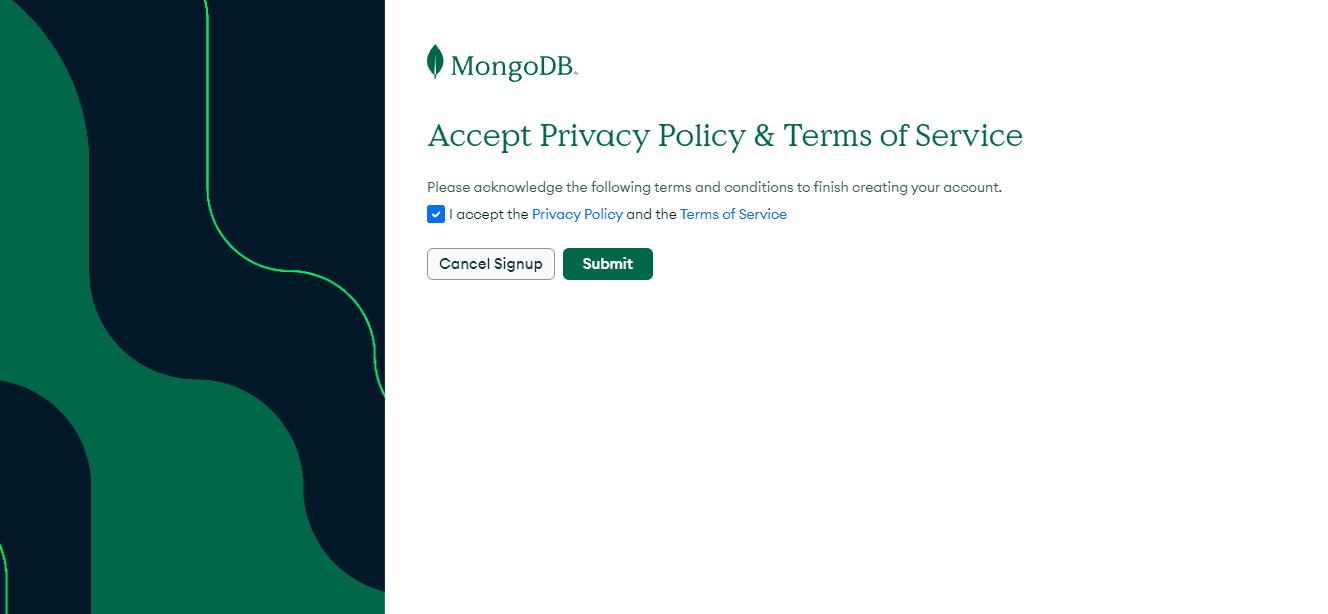
- Acceptați politica de confidențialitate și apăsați Trimiteți.
- Introduceți câteva detalii rapide pe ecranul de bun venit și faceți clic pe Terminare.
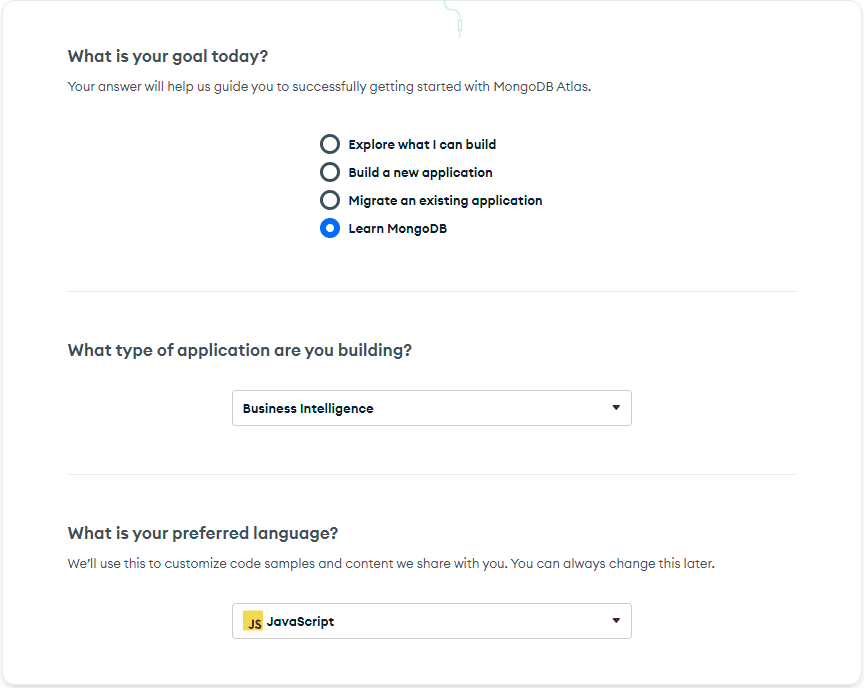
- Selectați planul Partajat gratuit pentru moment. Puteți obține și un plan plătit!
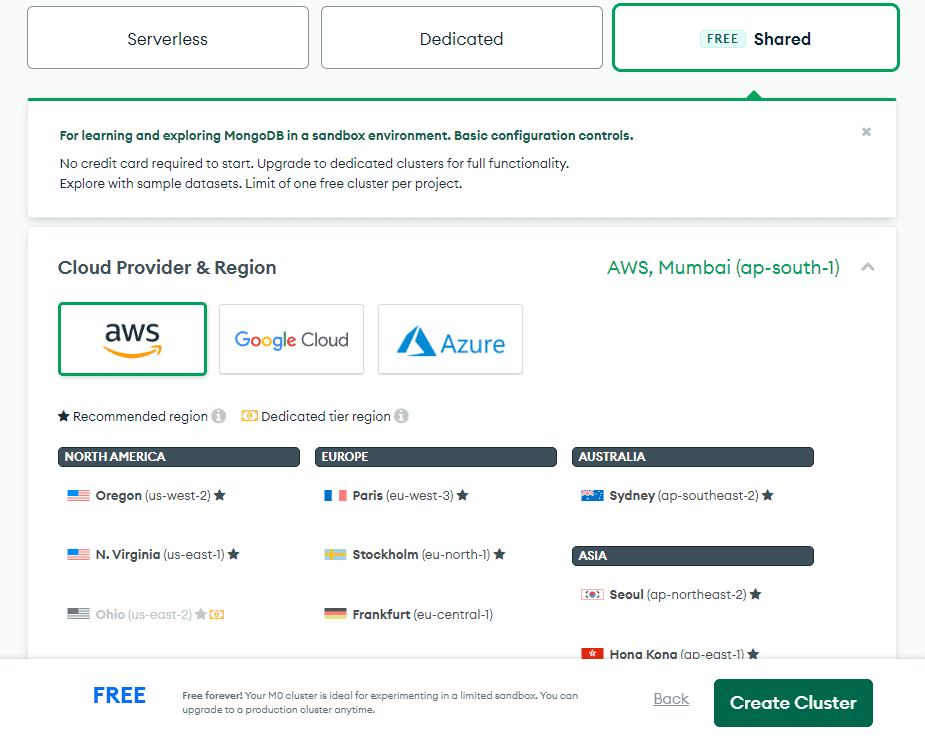
- Doar faceți clic pe Creare cluster pentru a finaliza configurarea clusterului cloud.
- Odată ce aprovizionarea este finalizată, configurarea Atlas este finalizată.
- Acum faceți clic pe fila Diagrame de lângă fila Servicii aplicații.
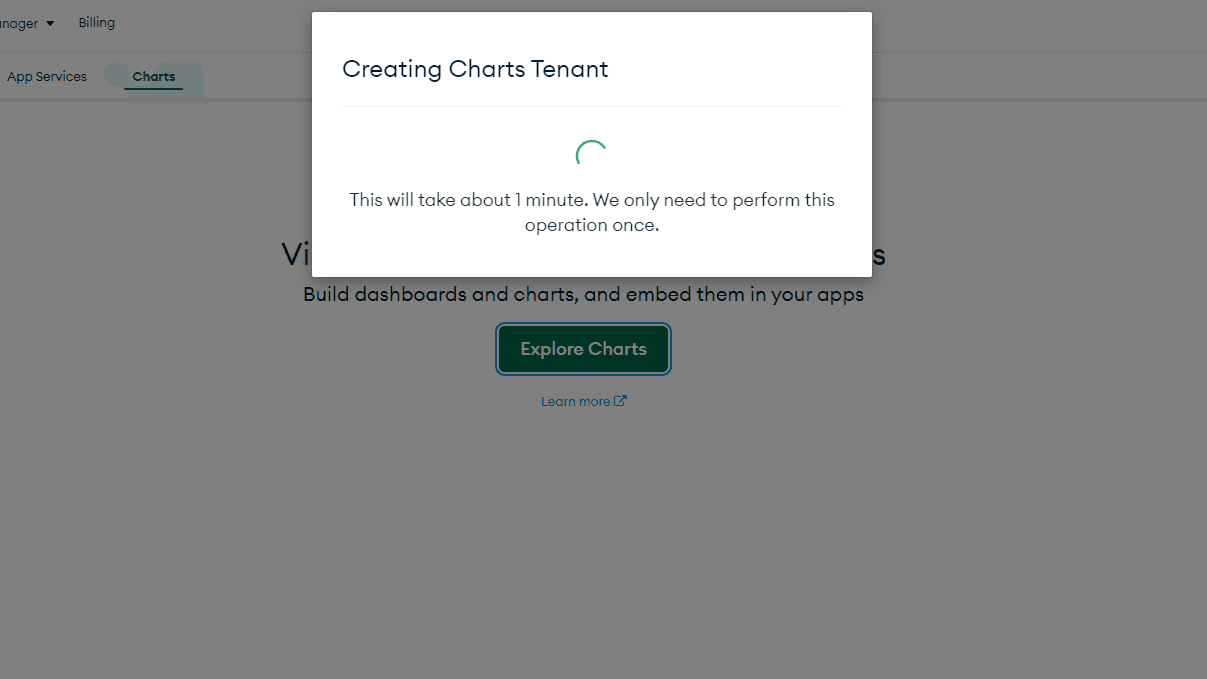
- Fila Diagrame ar trebui să fie goală. Faceți clic pe Explorare diagrame.
- MongoDB va încărca modulele necesare și va afișa din nou un ecran de bun venit atunci când aplicația Charts este activată și rulată.
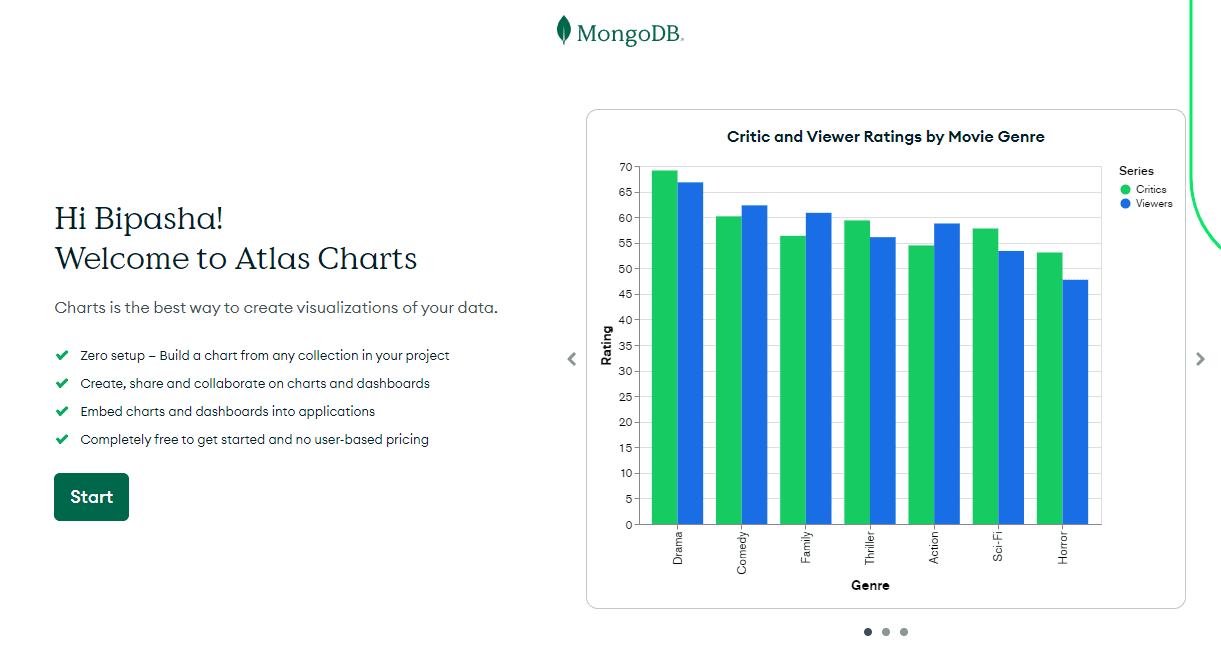
- Acum puteți începe alegând fie Chart Builder, fie Sample Dashboard.
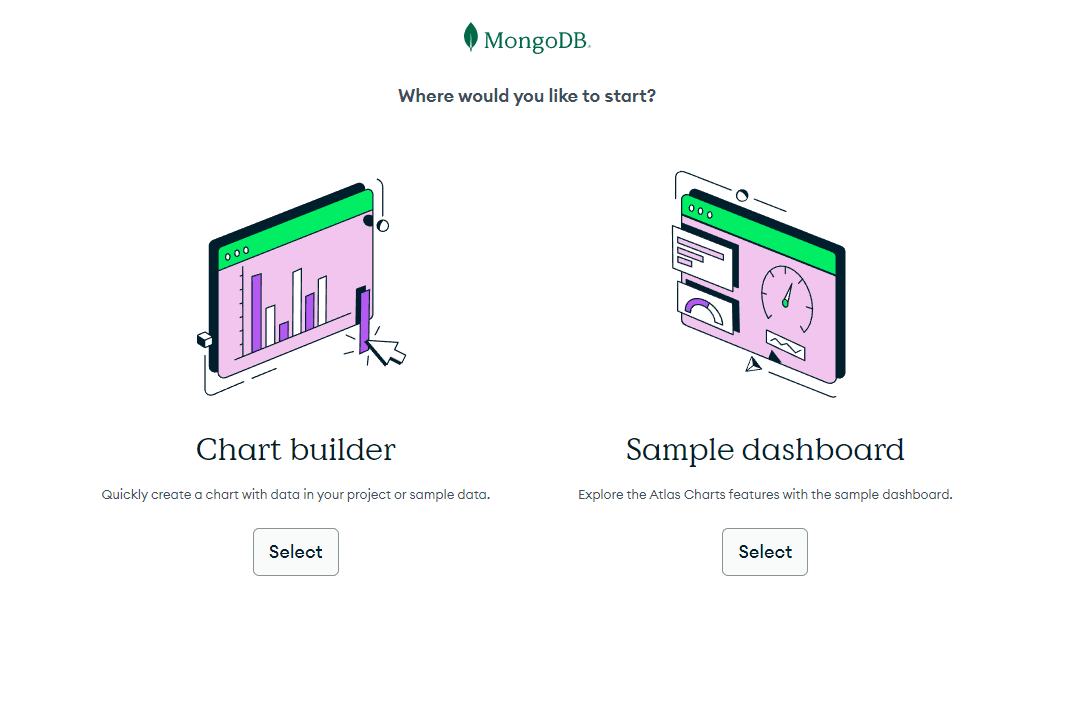
- Dacă alegeți Chart Builder, veți ajunge la pagina de selecție a sursei de date.
- Faceți clic pe Eșantion și apoi Selectați importați baza de date de mostre pentru realizarea graficelor.
Asta e! Acum vedeți toate elementele de care aveți nevoie pentru a construi vizualizări din setul de date exemplu. Dacă trebuie să utilizați baza de date, selectați Sursă de date > Proiect > Cluster.
Dacă ați adăugat orice bază de date NoSQL existentă la clusterul dvs. MongoDB, setul de date va apărea. Selectați setul de date pentru a începe să faceți diagrame din punctele sale de date.
Cele mai bune grafice gratuite
#1. Coloane și grafice cu bare
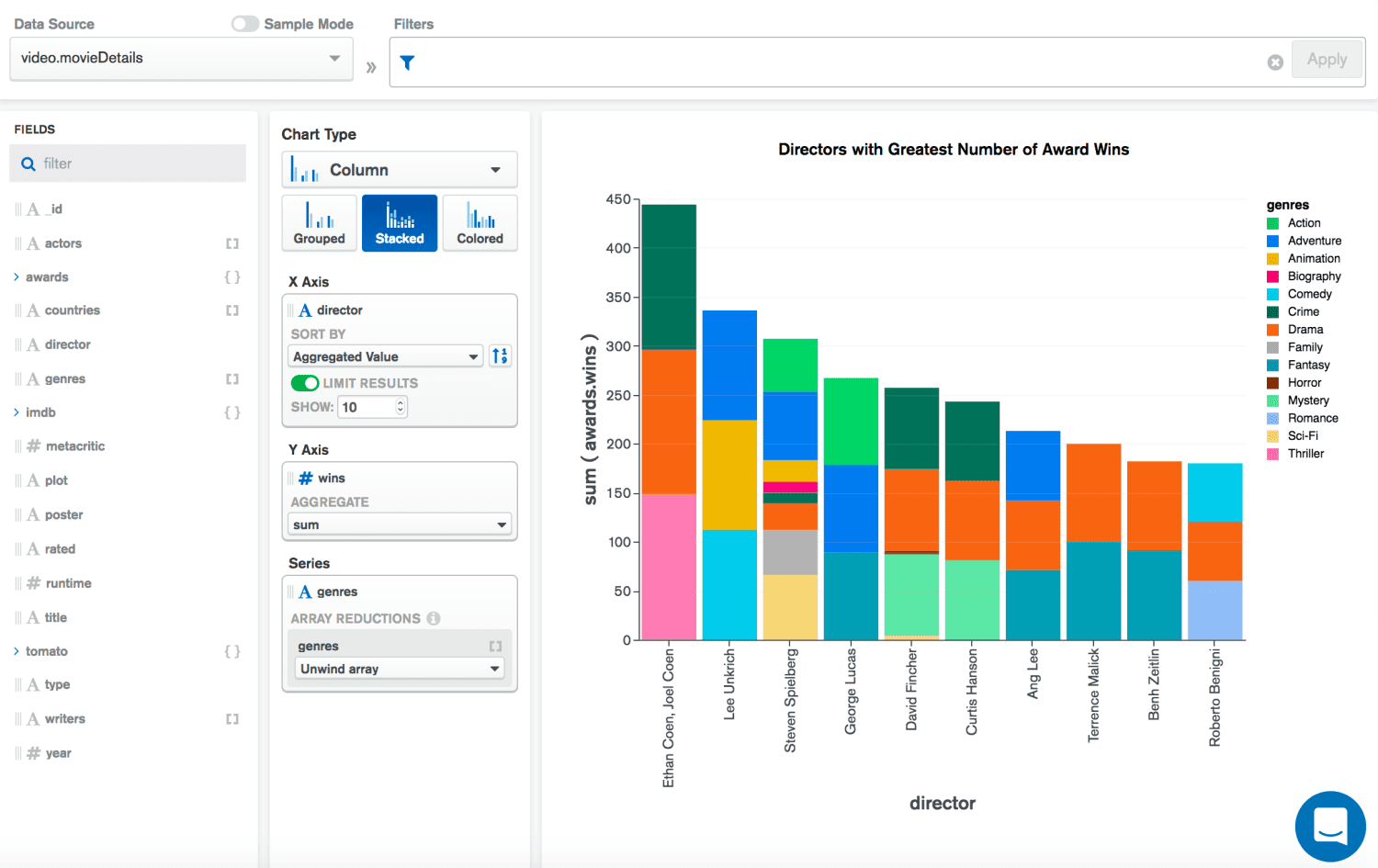
Puteți utiliza aceste vizualizări atunci când colecția de date conține categorii limitate. Când etichetele categoriilor sunt lungi, utilizați diagrama cu bare. Dimpotrivă, alegeți o diagramă coloane pentru a compara valorile secvențiale.
Aceste diagrame sunt de 4 subtipuri. Acestea sunt Grupate, Stivuite, Stivuite 100% și Colorate.
#2. Diagrame combinate
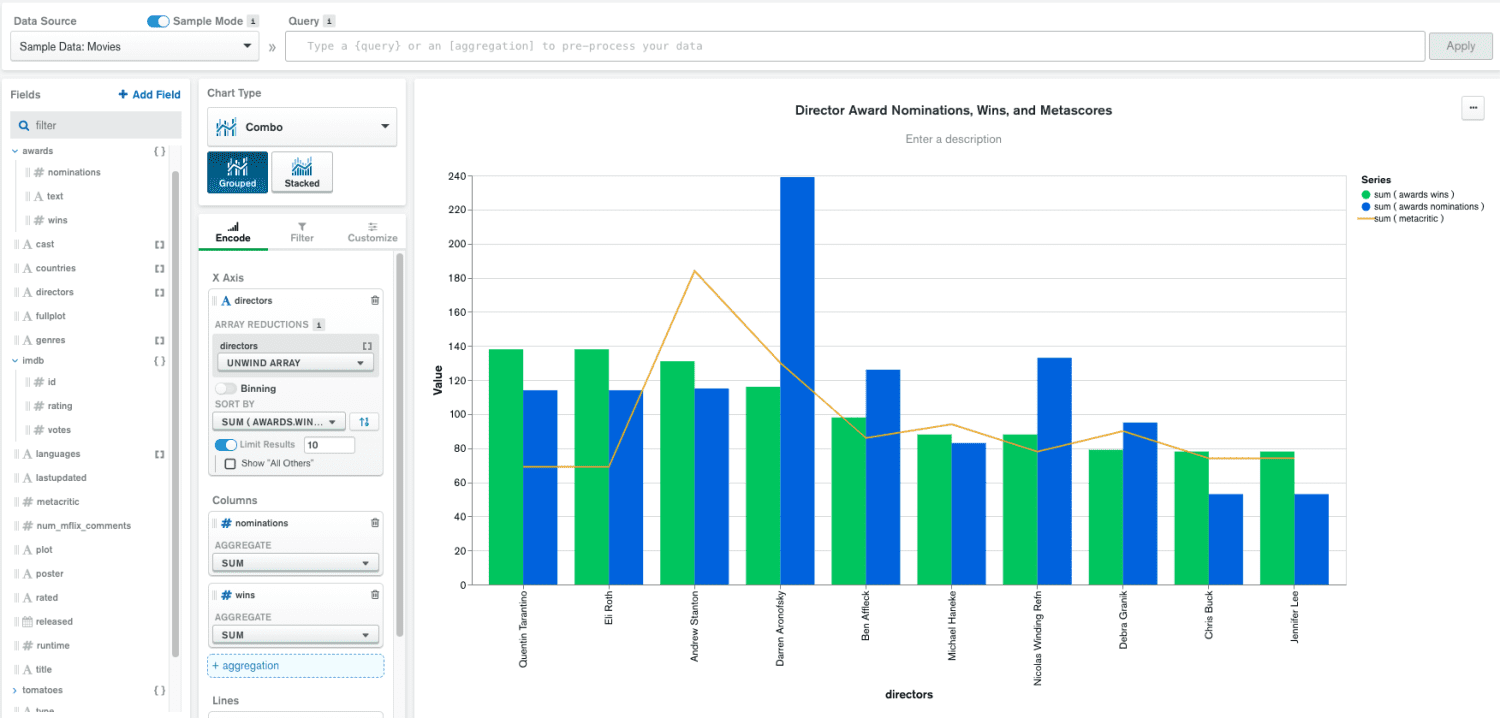
Utilizați diagrame combinate atunci când aveți nevoie de diagrame cu linii și coloane într-o singură vizualizare. Diagramele combinate pot fi de două tipuri: stivuite și grupate.
#3. Diagrame cu linii și zone
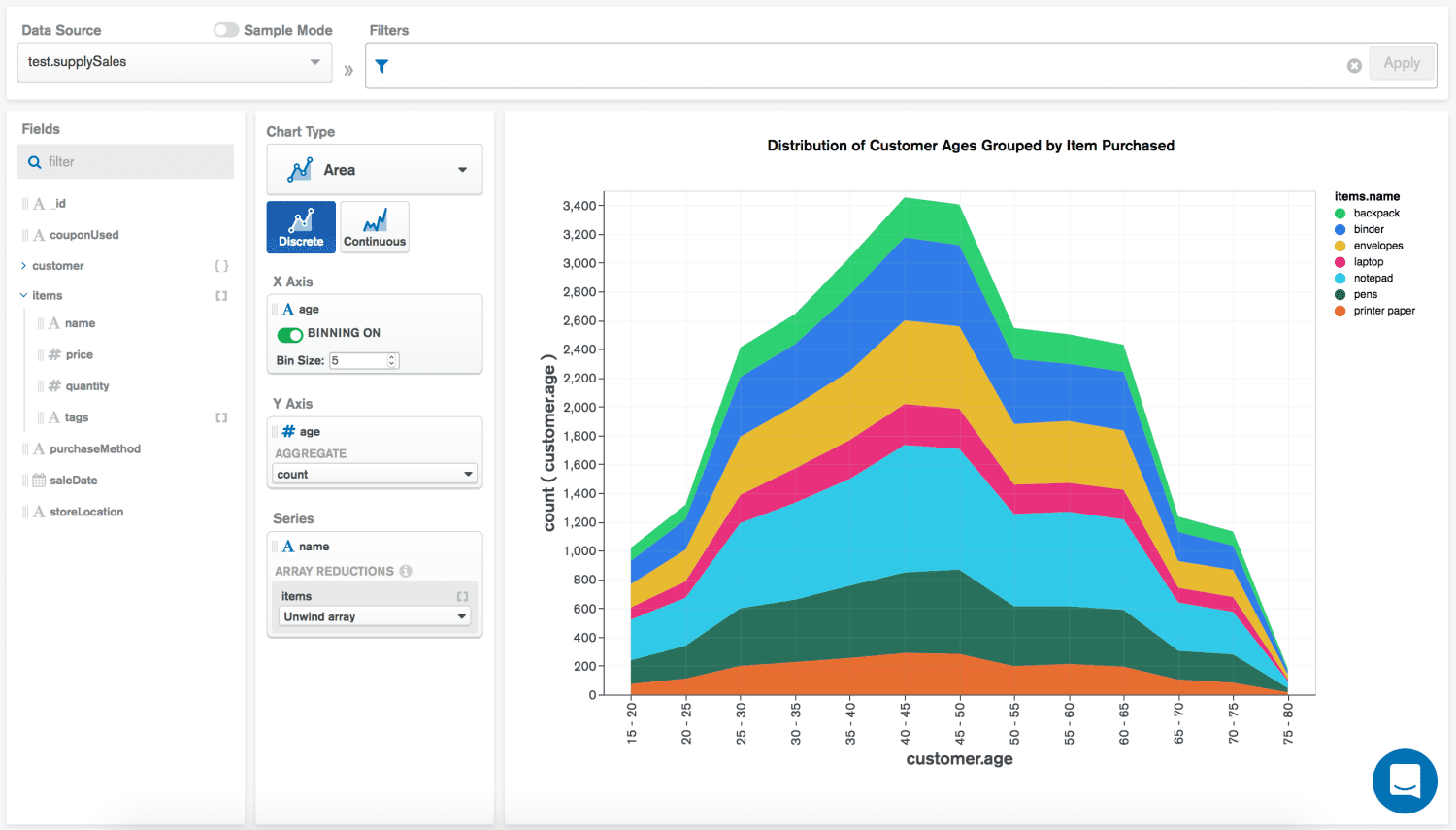
Dacă trebuie să vizualizați datele ca o serie continuă de puncte de date, încercați aceste grafice pe MongoDB Charts.
De asemenea, bazele de date care pot să nu apară într-o ordine logică sunt cele mai potrivite pentru vizualizare prin diagrame cu zone sau linii.
#4. Diagrame circulare
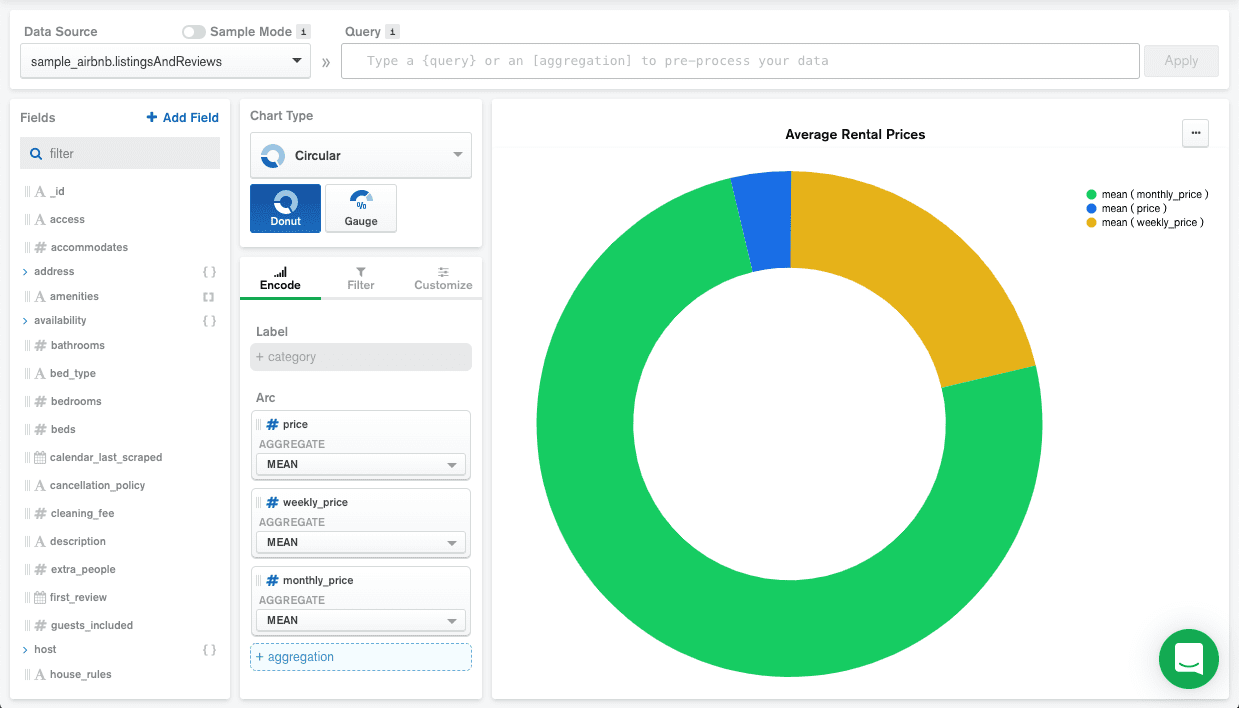
Acestea includ tabele cu gogoși și gabarit. Gogoșile sunt utile atunci când creați o distribuție proporțională a categoriilor dintr-un set de date.
Ca alternativă, atunci când trebuie să vizualizați valorile ca fracții dintr-o valoare mai mare, trebuie să utilizați diagrame de măsurare.
#5. Diagrame grilă
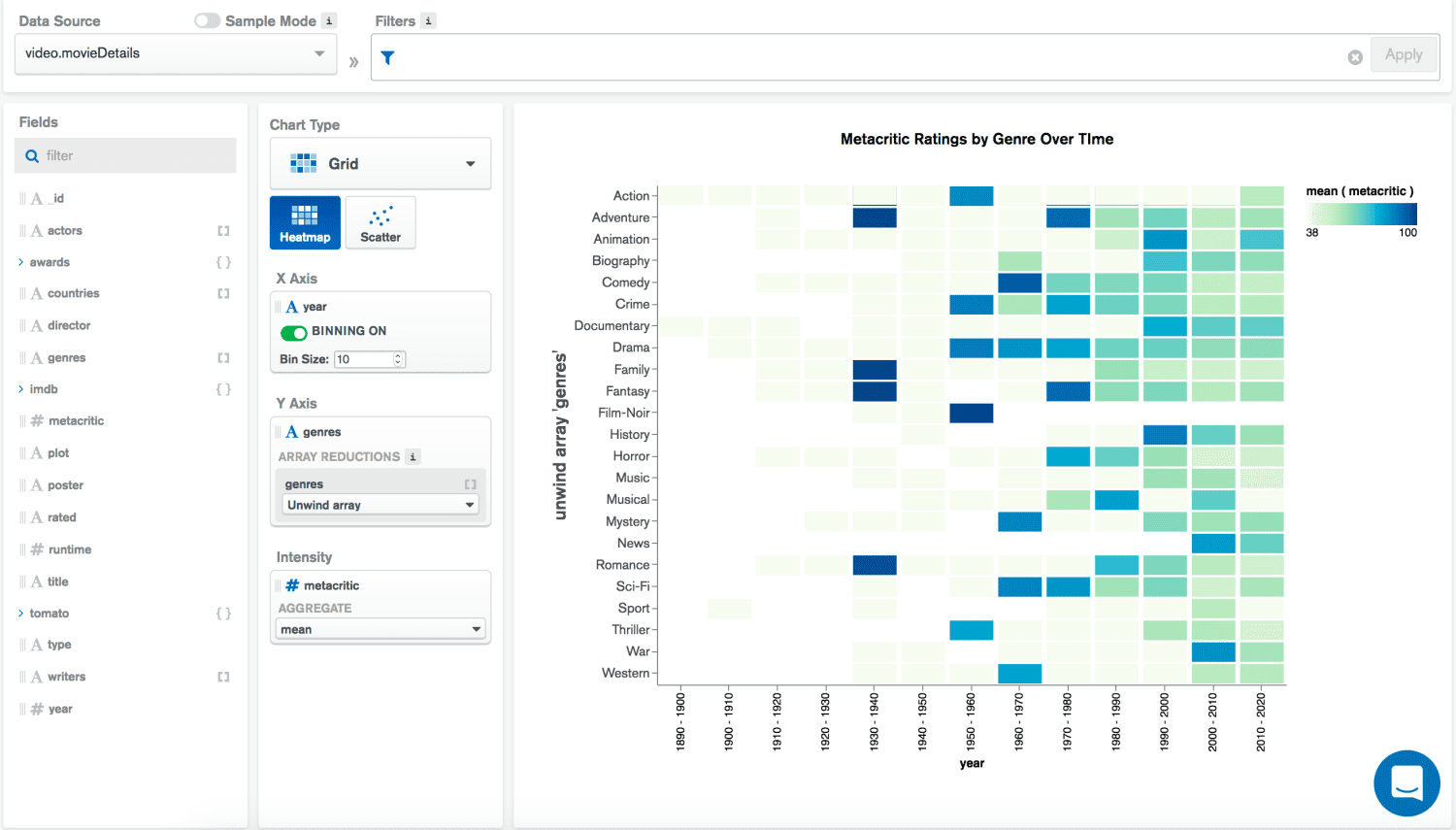
În prezent, există două tipuri de diagrame grilă în modulul Tip diagramă. Acestea sunt diagrame de dispersie și hărți termice.
Când punctele dvs. de date și valorile lor sunt mai puțin importante decât modelele de bază, trebuie să utilizați hărți termice. Afișează în mod clar relațiile și tendințele de nivel superior într-o bază de date.
Alternativ, o diagramă de dispersie va fi potrivită atunci când vizualizați date numerice. De asemenea, arată cum datele reprezentate se grupează în anumite zone.
#6. Tabele de date
Dacă publicului dvs. le plac datele tabelare de tip foi de calcul, puteți utiliza tabelele de date în instrumentul de vizualizare a datelor MongoDB. Transformă instantaneu datele non-tabulare în format tabular. De asemenea, afișează o comparație clară între categoriile selectate.
Exemple gratuite de tablouri de bord
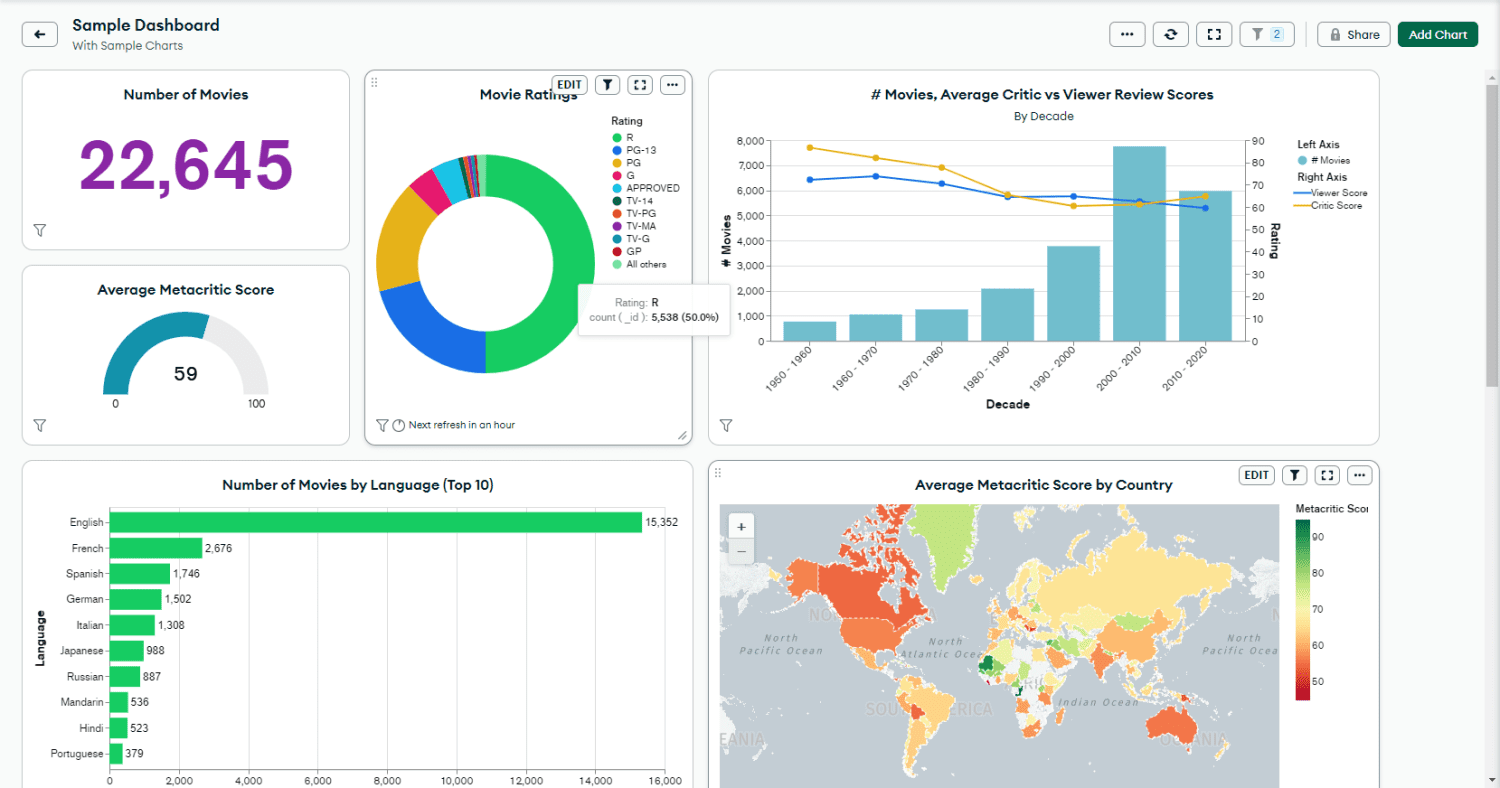
MongoDB Charts include un tablou de bord gratuit cu 10 diagrame. Îl puteți adăuga pentru a începe cu funcția Tablou de bord. Tabloul de bord extrage date dintr-o colecție MongoDB de filme, recenzii, evaluări și multe altele.
În fila Diagrame, faceți clic pe Adăugare tablou de bord și selectați Adăugați un tablou de bord eșantion pentru a obține acest șablon preconfigurat. Faceți clic pe numele tabloului de bord, Sample Dashboard, pentru a accesa vizualizările de date.
Modelul de șablon conține 10 diagrame. Dintre acestea, gabaritul, bara verticală, gogoașa, barele orizontale, geospațiale, hărțile termice etc., sunt diagramele majore. Pentru a modifica tabloul de bord, modificați datele de bază ale fiecărei diagrame din șablon.
La momentul scrierii, MongoDB nu permite încorporarea sau vizualizarea publică a exemplului de tablou de bord. Cu toate acestea, dacă modificați sau replicați datele de bază, le puteți partaja convenabil într-o organizație sau cu colaboratori externi.
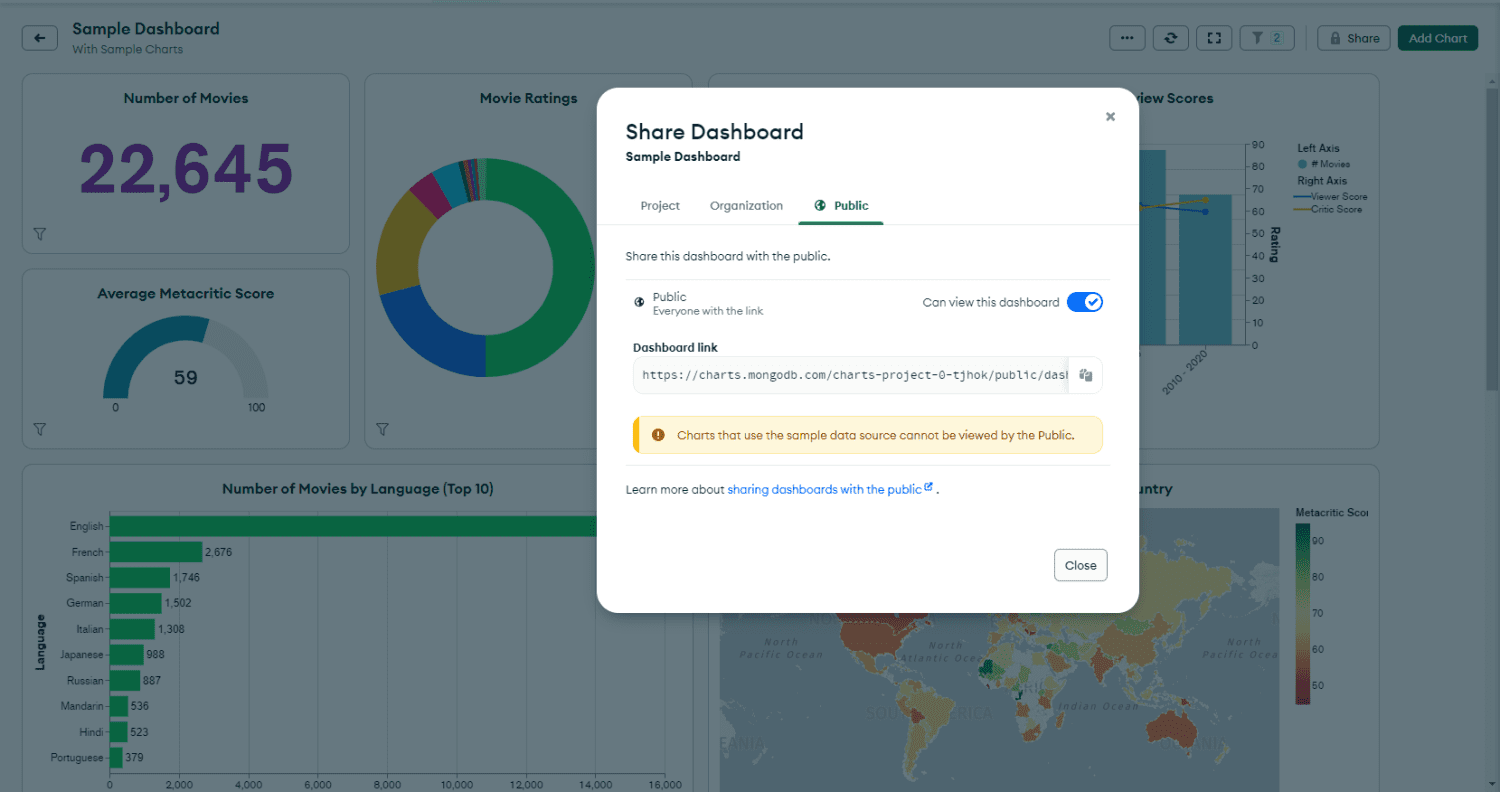
De asemenea, puteți crea un link public selectând butonul Partajare și accesând fila Public. Acesta va duce vizitatorul la un tablou de bord interactiv. Vizitatorii publici nu trebuie să creeze un cont MongoDB pentru a vă vizualiza tablourile de bord.
Cuvinte finale
Până acum, ați trecut printr-o discuție aprofundată despre modulul MongoDB Charts al aplicației MongoDB Atlas. Ați învățat diverse caracteristici ale secțiunii MongoDB Atlas Charts și cum să o configurați pentru utilizare în timp real.
În plus, ați explorat câteva tipuri de diagrame de vizualizare a datelor pe MongoDB. Acestea sunt gratuite pentru uz comercial și personal. Mai mult, ați aflat și despre câteva tablouri de bord gata de utilizat pentru utilizare în afaceri în MongoDB.
Începeți să utilizați graficele de pe MongoDB imediat pentru a vă gestiona și vizualiza baza de date dintr-o aplicație integrată. Nu este nevoie să săriți printre mai multe aplicații de afaceri.
Apoi, consultați exemple de interogare MongoDB pentru a deveni un dezvoltator expert MongoDB.